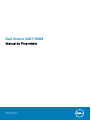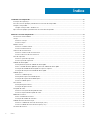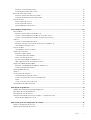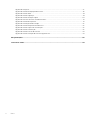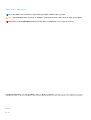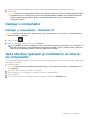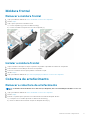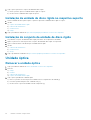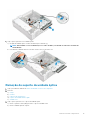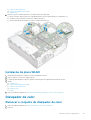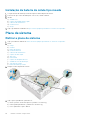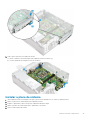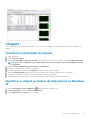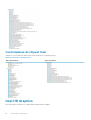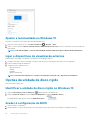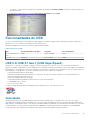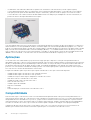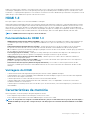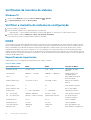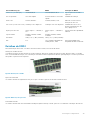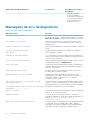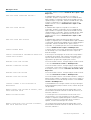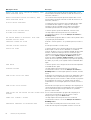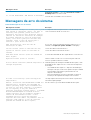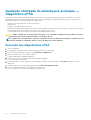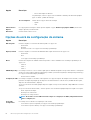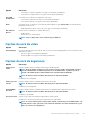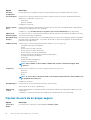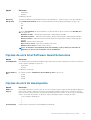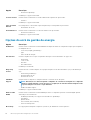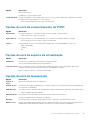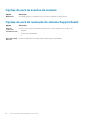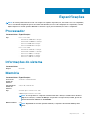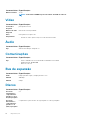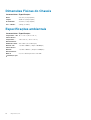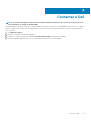Dell Vostro 3267/3268
Manual do Proprietário
Modelo regulamentar: D13S
Tipo regulamentar: D13S002

1 Trabalhar no computador.............................................................................................................. 6
Instruções de segurança.......................................................................................................................................................6
Antes de efectuar qualquer procedimento no interior do computador.......................................................................... 6
Desligar o computador.......................................................................................................................................................... 7
Desligar o computador - Windows 10............................................................................................................................7
Após efectuar qualquer procedimento no interior do computador................................................................................. 7
2 Retirar e instalar componentes......................................................................................................8
Ferramentas recomendadas.................................................................................................................................................8
Tampa..................................................................................................................................................................................... 8
Remover a tampa.............................................................................................................................................................8
Instalar a tampa................................................................................................................................................................8
Moldura frontal.......................................................................................................................................................................9
Remover a moldura frontal.............................................................................................................................................9
Instalar a moldura frontal................................................................................................................................................ 9
Cobertura de arrefecimento.................................................................................................................................................9
Remover a cobertura de arrefecimento........................................................................................................................9
Instalar a cobertura de arrefecimento......................................................................................................................... 10
Placa de expansão................................................................................................................................................................10
Remover a placa de expansão...................................................................................................................................... 10
Instalar a placa de expansão.......................................................................................................................................... 11
Unidade de disco rígido........................................................................................................................................................ 11
Remoção do conjunto da unidade de disco rígido.......................................................................................................11
Retire a unidade de disco rígido do suporte da unidade de disco rígido...................................................................11
Instalação da unidade de disco rígido no respetivo suporte......................................................................................12
Instalação do conjunto da unidade de disco rígido.....................................................................................................12
Unidade óptica......................................................................................................................................................................12
Remover a unidade óptica.............................................................................................................................................12
Remoção do suporte da unidade óptica...................................................................................................................... 13
Instalação do suporte da unidade óptica..................................................................................................................... 14
Instalar a unidade óptica................................................................................................................................................14
Placa WLAN..........................................................................................................................................................................14
Remoção da placa WLAN..............................................................................................................................................14
Instalação da placa WLAN.............................................................................................................................................15
Dissipador de calor............................................................................................................................................................... 15
Remover o conjunto do dissipador de calor................................................................................................................15
Instalar o conjunto do dissipador de calor................................................................................................................... 16
Módulo de memória............................................................................................................................................................. 16
Retirar o módulo de memória........................................................................................................................................16
Instalação do módulo de memória................................................................................................................................ 17
Unidade da fonte de alimentação.......................................................................................................................................17
Remover a unidade de fonte de alimentação (PSU)................................................................................................. 17
Instalar a unidade de fonte de alimentação (PSU)....................................................................................................20
Ventoinha do sistema..........................................................................................................................................................23
Índice
2 Índice

Remover a ventoinha do sistema................................................................................................................................ 23
Instalação da ventoinha do sistema............................................................................................................................ 25
Bateria de célula tipo moeda..............................................................................................................................................25
Remover a bateria de célula tipo moeda.....................................................................................................................25
Instalação da bateria de célula tipo moeda.................................................................................................................26
Placa de sistema..................................................................................................................................................................26
Retirar a placa de sistema.............................................................................................................................................26
Instalar a placa de sistema............................................................................................................................................27
Disposição da placa de sistema....................................................................................................................................28
3 Tecnologia e componentes.......................................................................................................... 29
Processadores..................................................................................................................................................................... 29
Identificar processadores no Windows 10.................................................................................................................. 29
Verificar a utilização do processador no Gestor de Tarefas.................................................................................... 29
Verificar a utilização do processador no Monitor de Recursos............................................................................... 30
Chipsets.................................................................................................................................................................................31
Transferir o controlador do chipset..............................................................................................................................31
Identificar o chipset no Gestor de Dispositivos no Windows 10...............................................................................31
Controladores do chipset Intel.....................................................................................................................................32
Intel HD Graphics ................................................................................................................................................................32
Controladores Intel HD Graphics.................................................................................................................................33
Opções de visualização.......................................................................................................................................................33
Identificar a placa gráfica..............................................................................................................................................33
Transferência de controladores................................................................................................................................... 33
Alterar a resolução do ecrã...........................................................................................................................................33
Ajustar a luminosidade no Windows 10....................................................................................................................... 34
Ligar a dispositivos de visualização externos............................................................................................................. 34
Opções de unidade de disco rígido....................................................................................................................................34
Identificar a unidade de disco rígido no Windows 10.................................................................................................34
Aceder à configuração do BIOS...................................................................................................................................34
Funcionalidades do USB..................................................................................................................................................... 35
HDMI 1.4................................................................................................................................................................................37
Características da memória................................................................................................................................................37
Verificação da memória do sistema ............................................................................................................................38
Verificar a memória do sistema na configuração.......................................................................................................38
DDR4...............................................................................................................................................................................38
Testar a memória através do ePSA.............................................................................................................................40
Controladores de áudio HD Realtek..................................................................................................................................40
4 Resolução de problemas.............................................................................................................. 41
Códigos dos LED de alimentação de diagnóstico.............................................................................................................41
Mensagens de erro de diagnóstico................................................................................................................................... 42
Mensagens de erro do sistema..........................................................................................................................................45
Avaliação otimizada do sistema pré-arranque — Diagnóstico ePSA........................................................................... 46
Execução dos diagnósticos ePSA................................................................................................................................46
5 Descrição geral da Configuração do sistema................................................................................. 47
Aceder à Configuração do sistema....................................................................................................................................47
Opções da configuração do sistema................................................................................................................................. 47
Índice
3

Opções do ecrã geral.....................................................................................................................................................47
Opções do ecrã de configuração do sistema.............................................................................................................48
Opções do ecrã de vídeo..............................................................................................................................................49
Opções do ecrã de segurança..................................................................................................................................... 49
Opções do ecrã de arranque seguro...........................................................................................................................50
Opções de ecrã Intel Software Guard Extensions..................................................................................................... 51
Opções do ecrã de desempenho..................................................................................................................................51
Opções do ecrã de gestão de energia........................................................................................................................ 52
Opções do ecrã de comportamento do POST.......................................................................................................... 53
Opções do ecrã de suporte da virtualização..............................................................................................................53
Opções do ecrã de manutenção..................................................................................................................................53
Opções do ecrã de eventos do sistema......................................................................................................................54
Opções do ecrã de resolução do sistema SupportAssist......................................................................................... 54
6 Especificações...........................................................................................................................55
7 Contactar a Dell......................................................................................................................... 59
4 Índice

Notas, avisos e advertências
NOTA: uma NOTA fornece informações importantes para ajudar a utilizar melhor o produto.
AVISO: Um AVISO indica danos potenciais no hardware ou uma perda de dados e diz como pode evitar esse problema.
ADVERTÊNCIA: Uma ADVERTÊNCIA indica potenciais danos no equipamento, lesões corporais ou morte.
Copyright © 2017 Dell Inc. ou suas subsidiárias. Todos os direitos reservados. Dell, EMC e outras marcas registadas são marcas
registadas da Dell Inc. ou das suas subsidiárias. Outras marcas registadas podem ser marcas registadas dos seus respetivos proprietários.
May 2020
Rev. A01

Trabalhar no computador
Instruções de segurança
Utilize as seguintes diretrizes de segurança para ajudar a proteger o seu computador contra potenciais danos e ajudar a garantir a sua
segurança pessoal. Salvo indicação em contrário, cada procedimento incluído neste documento pressupõe que:
• Leu as informações de segurança fornecidas com o computador.
• É possível substituir ou, se adquirido em separado, instalar um componente ao efectuar o procedimento de remoção na ordem inversa.
NOTA: Desligue todas as fontes de alimentação antes de proceder à abertura de tampas ou painéis do computador. Após
terminar os trabalhos no interior do computador, volte a colocar toda as tampas, painéis e parafusos antes de ligar a
fonte de alimentação.
NOTA: Antes de trabalhar no interior do computador, leia as informações de segurança fornecidas com o mesmo. Para
obter informações adicionais sobre as melhores práticas de segurança, consulte a página inicial de Conformidade
regulamentar em www.Dell.com/regulatory_compliance.
AVISO: Muitas das reparações só podem ser efetuadas por um técnico de assistência qualificado. Apenas deverá efetuar
a resolução de problemas e algumas reparações simples, conforme autorizado na documentação do produto ou como
orientado pelo serviço de assistência online ou por telefone e pela equipa de suporte. Os danos causados por assistência
não autorizada pela Dell não estão cobertos pela garantia. Leia e siga as instruções sobre segurança fornecidas com o
produto.
AVISO: Para evitar descargas electrostáticas, ligue-se à terra utilizando uma faixa de terra para pulso ou tocando
periodicamente numa superfície metálica não pintada, tal como um conector na parte posterior do computador.
AVISO: Manuseie cuidadosamente os componentes e as placas. Não toque nos componentes ou nos contactos da placa.
Segure a placa pelas extremidades ou pelo suporte metálico de instalação. Segure nos componentes, como um
processador, pelas extremidades e não pelos pinos.
AVISO: Quando desligar um cabo, puxe pelo respectivo conector ou pela patilha e não pelo próprio cabo. Alguns cabos
possuem conectores com patilhas de bloqueio. Se estiver a desligar este tipo de cabo, prima as patilhas de bloqueio
antes de desligar o cabo. Ao separar as fichas, mantenha-as alinhadas para evitar a torção dos pinos. Para além disso,
antes de ligar um cabo, verifique se ambos as fichas estão direccionadas e alinhadas correctamente.
NOTA: Pode haver diferenças de aparência entre a cor do computador e determinados componentes em relação aos
apresentados nas ilustrações deste documento.
Antes de efectuar qualquer procedimento no
interior do computador
Para evitar danificar o computador, execute os seguintes passos antes de começar a efectuar qualquer procedimento no interior do
mesmo.
1. Certifique-se de que segue as Instruções de segurança.
2. Certifique-se de que a superfície de trabalho é plana e que está limpa para evitar que a tampa do computador fique riscada.
3. Desligue o computador (consulte Desligar o computador).
AVISO:
Para desligar um cabo de rede, desligue primeiro o cabo do computador e, em seguida, desligue o cabo do
dispositivo de rede.
4. Desligue todos os cabos de rede do computador.
5. Desligue o computador e todos os dispositivos a ele ligados das respectivas tomadas eléctricas.
1
6 Trabalhar no computador

6. Pressione sem soltar o botão de alimentação enquanto o computador é desligado para ligar a placa de sistema à terra.
7. Retire a tampa.
AVISO: Antes de tocar em qualquer parte interior do computador, ligue-se à terra tocando numa superfície metálica
não pintada, tal como o metal na parte posterior do computador. Enquanto trabalha, toque periodicamente numa
superfície metálica não pintada para dissipar a electricidade estática, uma vez que esta pode danificar os
componentes internos.
Desligar o computador
Desligar o computador - Windows 10
AVISO: Para evitar a perda de dados, guarde e feche todos os ficheiros abertos e saia de todos os programas abertos
antes de desligar o computador.
1. Clique ou toque no .
2.
Clique ou toque no
e, depois, clique ou toque em Encerrar.
NOTA: Certifique-se de que o computador e todos os dispositivos instalados estão desligados. Se o computador e os
dispositivos anexados não se tiverem desligado automaticamente quando encerrou o sistema operativo, prima sem
soltar o botão de alimentação durante cerca de 6 segundos para os desligar.
Após efectuar qualquer procedimento no interior
do computador
Uma vez concluído qualquer procedimento de reposição de componentes, certifique-se de que liga os dispositivos externos, placas e cabos
antes de ligar o computador.
1. Recoloque a tampa.
AVISO:
Para ligar um cabo de rede, ligue em primeiro lugar o cabo ao dispositivo de rede e, em seguida, ligue-o ao
computador.
2. Ligue todos os cabos de telefone ou de rede ao computador.
3. Ligue o computador e todos os dispositivos anexados às respectivas tomadas eléctricas.
4. Ligue o computador.
5. Se for necessário, verifique se o computador funciona correctamente, executando o Dell Diagnostics.
Trabalhar no computador
7

Retirar e instalar componentes
Ferramentas recomendadas
Os procedimentos descritos neste documento requerem as seguintes ferramentas:
• Chave de parafusos de ponta chata pequena
• Chave de fendas Phillips #1
• Pequeno instrumento de plástico pontiagudo
• Chave de parafusos hexagonal
Tampa
Remover a tampa
1. Siga o procedimento indicado em Antes de trabalhar no interior do computador.
2. Siga os passos para retirar a tampa:
a) Retire os parafusos 6-32xL6.35 que fixam a tampa ao computador [1].
b) Faça deslizar a tampa do computador em direcção à parte posterior do computador [2].
c) Levante a tampa e retire-a do computador [3].
Instalar a tampa
1. Faça deslizar a tampa a partir da parte traseira do computador até que os grampos se fixem no lugar.
2. Aperte os parafusos 6-32xL6.35 para fixar a tampa.
3. Siga os procedimentos indicados em Após efectuar qualquer procedimento no interior do computador.
2
8 Retirar e instalar componentes

Moldura frontal
Remover a moldura frontal
1. Siga o procedimento indicado em Antes de trabalhar no interior do computador.
2. Retire a tampa.
3. Siga os passos para retirar a moldura frontal:
a) Levante as patilhas [1] e retire a moldura frontal [2].
b) Levante a moldura frontal para removê-la do computador [3].
Instalar a moldura frontal
1. Segure a moldura e certifique-se de que os ganchos nas patilhas se prendem nas ranhuras do computador.
2. Rode a moldura frontal na direcção da frente do computador.
3. Pressione a moldura frontal até que as patilhas se encaixem no lugar.
4. Instale a tampa.
5. Siga o procedimento indicado em Após efectuar qualquer procedimento no interior do computador.
Cobertura de arrefecimento
Remover a cobertura de arrefecimento
NOTA:
A cobertura de arrefecimento não é uma remoção obrigatória, mas é recomendada para facilitar o acesso aos
cabos.
1. Siga o procedimento indicado em Antes de trabalhar no interior do computador.
2. Retire a tampa.
3. Execute os seguintes passos para remover a cobertura da ventoinha do dissipador de calor:
a) Force para fora os entalhes que fixam a cobertura da ventoinha [1].
b) Retire a cobertura da ventoinha do conjunto do dissipador de calor [2].
Retirar e instalar componentes
9

Instalar a cobertura de arrefecimento
1. Alinhe as patilhas na cobertura de arrefecimento com as ranhuras de fixação no computador.
2. Baixe a cobertura de arrefecimento no chassi até que encaixar firmemente.
3. Instale a tampa.
4. Siga o procedimento indicado em Após efectuar qualquer procedimento no interior do computador.
Placa de expansão
Remover a placa de expansão
1. Siga o procedimento indicado em Antes de trabalhar no interior do computador.
2. Retire a tampa.
3. Execute os passos seguintes para remover a placa de expansão:
a) Puxe as patilhas metálicas para remover a placa de expansão [1].
b) Empurre a patilha para a frente [2] e remova a placa de expansão da ranhura no computador [3].
10
Retirar e instalar componentes

Instalar a placa de expansão
1. Insira a placa de expansão na ranhura.
2. Empurre o trinco de retenção da placa para fixar a placa de expansão.
3. Pressione a patilha metálica até que encaixe no lugar.
4. Instale a tampa.
5. Siga o procedimento indicado em Após efectuar qualquer procedimento no interior do computador.
Unidade de disco rígido
Remoção do conjunto da unidade de disco rígido
1. Siga o procedimento indicado em Antes de trabalhar no interior do computador.
2. Remover:
a) tampa
b) moldura
c) cobertura de arrefecimento
3. Desligue da unidade de disco rígido os cabos de alimentação e de dados.
NOTA:
Para facilitar o acesso à alimentação e aos cabos de dados, recomenda-se remover a cobertura de
arrefecimento.
4. Siga os passos para retirar o conjunto da unidade de disco rígido:
a) Remova os parafusos 6-32xL3.6 que fixam a unidade de disco rígido ao compartimento de unidade.
b) Pressione a etiqueta azul e deslize o disco rígido do respetivo compartimento.
Retire a unidade de disco rígido do suporte da unidade de
disco rígido.
1. Siga os procedimentos indicados em Antes de efetuar qualquer procedimento no interior do computador.
2. Retirar:
a) tampa
b) moldura frontal
c) cobertura de arrefecimento
d) conjunto da unidade de disco rígido
Retirar e instalar componentes
11

3. Siga os passos para retirar o suporte da unidade de disco rígido:
a) Retire o parafuso que fixa a unidade de disco rígido no suporte.
b) Deslize e retire a unidade de disco rígido do suporte.
Instalação da unidade de disco rígido no respetivo suporte
1. Deslize a unidade de disco rígido e aperte os parafusos para fixar a unidade de disco rígido ao suporte.
2. Instalar:
a) conjunto da unidade de disco rígido
b) cobertura de arrefecimento
c) moldura frontal
d) tampa
3. Siga o procedimento indicado em Após efectuar qualquer procedimento no interior do computador.
Instalação do conjunto da unidade de disco rígido
1. Faça deslizar o conjunto da unidade de disco rígido para dentro do compartimento da unidade.
2. Aperte os parafusos 6-32xL3.6 para fixar o conjunto da unidade de disco rígido ao computador.
3. Ligue os cabos de dados e de alimentação à unidade de disco rígido.
4. Instalar:
a) cobertura de arrefecimento
b) moldura frontal
c) tampa
5. Siga os procedimentos indicados em Após efectuar qualquer procedimento no interior do computador.
Unidade óptica
Remover a unidade óptica
1. Siga o procedimento indicado em Antes de trabalhar no interior do computador.
2. Remover:
a) tampa
b) moldura
c) cobertura de arrefecimento
d) conjunto da unidade de disco rígido
3. Siga os passos para libertar a unidade óptica:
a) Remova o parafuso 6-32xL3.6 que fixa a unidade ótica ao compartimento de unidade [1].
b) Pressione a patilha azul para soltar a unidade ótica [2].
c) Deslize e retire o suporte da unidade ótica do computador [3].
12
Retirar e instalar componentes

4. Siga os passos para remover a unidade óptica:
a) Desligue da unidade óptica os cabos de alimentação e de dados [1].
NOTA: Para facilitar o acesso à alimentação e aos cabos de dados, recomenda-se remover a cobertura de
arrefecimento.
b) Faça deslizar a unidade óptica [2] e levante-a para a remover do chassis [3].
Remoção do suporte da unidade óptica
1. Siga o procedimento indicado em Antes de trabalhar no interior do computador.
2. Remover:
a) tampa
b) moldura
c) cobertura de arrefecimento
d) conjunto da unidade de disco rígido
e) unidade ótica
3. Siga os passos para remover o suporte da unidade óptica.
a) Retire os parafusos M2L2(04) que fixam o suporte à unidade ótica:
b) Retire a unidade óptica do suporte.
Retirar e instalar componentes
13

NOTA: Remova o suporte da unidade ótica apenas se estiver a substituir por uma nova unidade ótica. Caso contrário,
se a remoção da unidade ótica for apenas um pré-requisito para remover outros componentes, ignore os passos 5 e 6
Instalação do suporte da unidade óptica
1. Faça deslizar a unidade óptica para dentro do respectivo compartimento até que encaixe no lugar.
2. Aperte o parafuso M2L2(04) para fixar a unidade ótica ao suporte.
3. Instalar:
a) unidade ótica
b) conjunto da unidade de disco rígido
c) cobertura de arrefecimento
d) moldura frontal
e) tampa
4. Siga os procedimentos indicados em Após efectuar qualquer procedimento no interior do computador.
Instalar a unidade óptica
1. Insira a unidade óptica na ranhura até que se encaixe no lugar.
2. Aperte o parafuso 6-32xL3.6 para fixar a unidade ao chassis.
3. Ligue os cabos de dados e de alimentação à unidade óptica.
4. Instalar:
a) conjunto da unidade de disco rígido
b) cobertura de arrefecimento
c) moldura frontal
d) tampa
5. Siga o procedimento indicado em Após efectuar qualquer procedimento no interior do computador.
Placa WLAN
Remoção da placa WLAN
1. Siga o procedimento indicado em Antes de trabalhar no interior do computador.
2. Remover:
a) tampa
b) moldura
14
Retirar e instalar componentes

c) cobertura de arrefecimento
d) conjunto da unidade de disco rígido
e) unidade ótica
3. Execute os passos seguintes para remover a placa WLAN do computador:
a) Retire o parafuso M2L3.5 para soltar a patilha de plástico que fixa a placa WLAN ao computador [1, 2].
b) Desligue os cabos WLAN dos conectores na placa WLAN [3].
c) Retire a placa WLAN do respectivo conector na placa de sistema [4].
Instalação da placa WLAN
1. Introduza a placa WLAN no respectivo conector na placa de sistema.
2. Ligue os cabos aos conectores na placa WLAN.
3. Coloque a patilha de plástico e aperte o parafuso M2L3.5 para fixar a placa WLAN à placa de sistema.
4. Instalar:
a) unidade ótica
b) conjunto da unidade de disco rígido
c) cobertura de arrefecimento
d) moldura frontal
e) tampa
5. Siga o procedimento indicado em Após efectuar qualquer procedimento no interior do computador.
Dissipador de calor
Remover o conjunto do dissipador de calor
1. Siga o procedimento indicado em Antes de trabalhar no interior do computador.
2. Remover:
Retirar e instalar componentes
15

a) tampa
b) moldura
c) cobertura de arrefecimento
d) conjunto da unidade de disco rígido
e) unidade ótica
3. Execute os seguintes passos para remover o conjunto do dissipador de calor:
a) Desligue da placa de sistema o cabo do conjunto do dissipador de calor [1].
b) Retire os parafusos para soltar a ventoinha do processador e o dissipador de calor [2].
c) Levante o dissipador de calor e retire-o do chassis [3].
Instalar o conjunto do dissipador de calor
1. Coloque o conjunto do dissipador de calor na ranhura ao alinhá-lo com os orifícios dos parafusos.
2. Aperte os parafusos para fixar o conjunto do dissipador de calor à placa de sistema.
3. Ligue o cabo do conjunto do dissipador de calor à placa de sistema.
4. Instalar:
a) unidade ótica
b) conjunto da unidade de disco rígido
c) cobertura de arrefecimento
d) moldura frontal
e) tampa
5. Siga o procedimento indicado em Após efectuar qualquer procedimento no interior do computador.
Módulo de memória
Retirar o módulo de memória
1. Siga o procedimento indicado em Antes de trabalhar no interior do computador.
2. Retire a tampa.
3. Para remover o módulo de memória frontal:
a) Puxe os clipes de fixação do módulo de memória até o módulo de memória sair.
b) Retire o módulo de memória da placa de sistema.
16
Retirar e instalar componentes

Instalação do módulo de memória
1. Insira o módulo de memória no encaixe do módulo de memória até os clipes fixarem o módulo de memória.
2. Instale a tampa.
3. Siga o procedimento indicado em Após efetuar qualquer procedimento no interior do computador.
Unidade da fonte de alimentação
Remover a unidade de fonte de alimentação (PSU)
1. Siga o procedimento indicado em Antes de efetuar qualquer procedimento no interior do computador.
2. Retirar:
a) tampa
b) moldura frontal
c) cobertura de arrefecimento
d) Chassis do disco rígido de 3,5 polegadas
e) caixa do disco
3. Execute o seguinte procedimento para remover a unidade de fonte de alimentação (PSU) do computador:
a) Desligue os cabos da PSU dos conectores na placa de sistema [1, 23].
b) Desencaminhe os cabos da PSU do suportedos grampos metálicos [2,3,4].
Retirar e instalar componentes
17

4. Execute o seguinte procedimento para remover a PSU:
a) Retire os três parafusos 6-32xL6.35 que fixam a PSU [1].
b) Prima a patilha de libertação azul para libertar a PSU [2].
18
Retirar e instalar componentes

c) Deslize e levante a PSU para a remover do computador [3].
Retirar e instalar componentes
19

Instalar a unidade de fonte de alimentação (PSU)
1. Faça deslizar a PSU para a parte posterior do computador até encaixar no lugar.
20
Retirar e instalar componentes
A página está carregando...
A página está carregando...
A página está carregando...
A página está carregando...
A página está carregando...
A página está carregando...
A página está carregando...
A página está carregando...
A página está carregando...
A página está carregando...
A página está carregando...
A página está carregando...
A página está carregando...
A página está carregando...
A página está carregando...
A página está carregando...
A página está carregando...
A página está carregando...
A página está carregando...
A página está carregando...
A página está carregando...
A página está carregando...
A página está carregando...
A página está carregando...
A página está carregando...
A página está carregando...
A página está carregando...
A página está carregando...
A página está carregando...
A página está carregando...
A página está carregando...
A página está carregando...
A página está carregando...
A página está carregando...
A página está carregando...
A página está carregando...
A página está carregando...
A página está carregando...
A página está carregando...
-
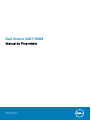 1
1
-
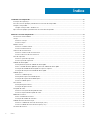 2
2
-
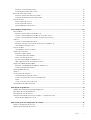 3
3
-
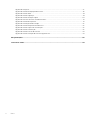 4
4
-
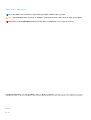 5
5
-
 6
6
-
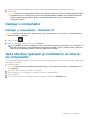 7
7
-
 8
8
-
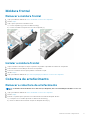 9
9
-
 10
10
-
 11
11
-
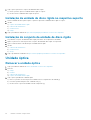 12
12
-
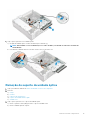 13
13
-
 14
14
-
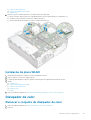 15
15
-
 16
16
-
 17
17
-
 18
18
-
 19
19
-
 20
20
-
 21
21
-
 22
22
-
 23
23
-
 24
24
-
 25
25
-
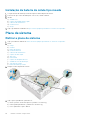 26
26
-
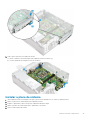 27
27
-
 28
28
-
 29
29
-
 30
30
-
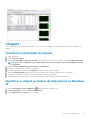 31
31
-
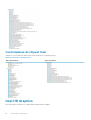 32
32
-
 33
33
-
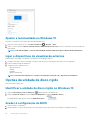 34
34
-
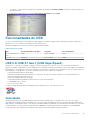 35
35
-
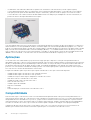 36
36
-
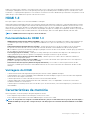 37
37
-
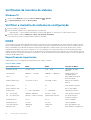 38
38
-
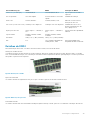 39
39
-
 40
40
-
 41
41
-
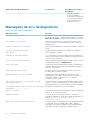 42
42
-
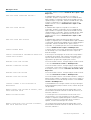 43
43
-
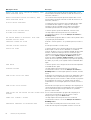 44
44
-
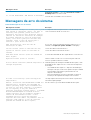 45
45
-
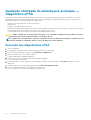 46
46
-
 47
47
-
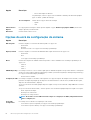 48
48
-
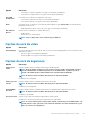 49
49
-
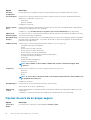 50
50
-
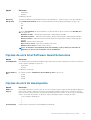 51
51
-
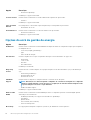 52
52
-
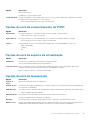 53
53
-
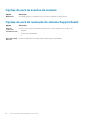 54
54
-
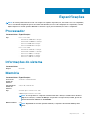 55
55
-
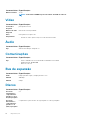 56
56
-
 57
57
-
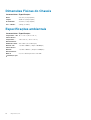 58
58
-
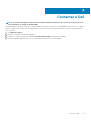 59
59
Artigos relacionados
-
Dell Vostro 3471 Manual do proprietário
-
Dell Vostro 3250 Manual do proprietário
-
Dell Vostro 270s Manual do proprietário
-
Dell Vostro 3650 Manual do proprietário
-
Dell Vostro 3470 Manual do usuário
-
Dell OptiPlex 3060 Manual do usuário
-
Dell OptiPlex 3060 Manual do usuário
-
Dell Inspiron 3470 Manual do usuário
-
Dell Precision 5530 Manual do usuário
-
Dell Inspiron 3668 Manual do usuário